Reiter
Datensammlung
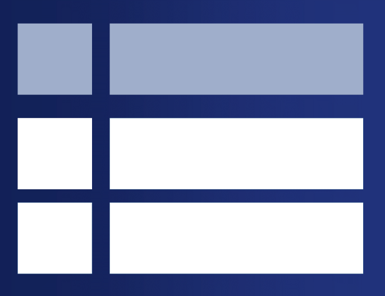
Datensammlungen ermöglichen das gemeinsame Befüllen einer Tabelle. Hierzu stehen verschiedene Formate für Felder zur Verfügung. Das Ausfüllen der Tabelle erfolgt im übersichtlichen Formularmodus. Einzelne Beiträge können bewertet werden und anonym oder personalisiert gesammelt werden. Datensammlungen eignen sich ideal für klar strukturierte, gleichartige Beiträge, z.B. als digitales Herbarium. Die Datensammlung bietet auch eine Abonnement-Funktion sowie die Möglichkeit, die Einträge übersichtlich auf selbst strukturierten Seiten darzustellen.
Erklärvideos
Eine Datensammlung anlegen
- Wählen Sie "Neues Objekt hinzufügen" und wählen Sie die "Datensammlung"
- Benennen Sie Ihre Datensammlung und bestätigen Sie die Eingabe durch Klick auf "Datensammlung anlegen"
Ein Feld anlegen
- Zunächst wird eine Standardtabelle angelegt. Innerhalb dieser können Felder angelegt werden können. Ein Feld ist im Prinzip eine Spaltenbeschriftung. Die Zeilen der Tabellen werden dann durch die Beteiligten ausgefüllt.
- Es gibt eine ganze Bandbreite an Feldvarianten. Ein häufig genutztes Feld ist zum Beispiel die Texteingabe. Im Video sehen Sie, dass auch innerhalb der verschiedenen Felder unterschiedliche Optionen gewählt werden können. Neben der Markierung "Verpflichtend", welche gewährleistet, dass ein Eintrag nicht ohne Ausfüllen dieses Feldes vorgenommen werden kann, können Sie einstellen, dass gleichlautende Felder unterbunden werden.
- Die schlussendliche Befüllung der Felder findet im Inhaltsreiter der jeweiligen Tabelle statt.
Ein Auswahlmenü anlegen
- Um ein Auswahlmenü zu erstellen, können Sie entweder die Liste als Feld anlegen oder eine Referenztabelle anlegen.
- Der wesentliche Vorteil in der Referenztabelle (eine weitere Tabelle, die durch ein Referenzfeld eingebunden wird) besteht darin, dass die Bearbeitungsrechte für verschiedene Tabellen unterschiedlich vergeben werden können, wodurch ein breites Netz an miteinander verzahnten Inhalten entstehen kann.
Die Einzelansicht
- Einzelansichten sind so ähnlich wie Serienbriefe. Sie gestalten eine Seite mit Platzhaltern, die mit den Inhalten der Tabelle gefüllt werden. Dies wird im Video anhand einer gefüllteren Tabelle veranschaulicht wird.
- In der Tabellenübersicht wechseln durch Klick auf "Aktionen" neben der jeweiligen Tabelle in das Menü "Ansichten". Dort finden Sie dann den Reiter "Einzelansicht". Wenn Sie in die Einzelansicht wechseln, finden Sie einen Seiteneditor, den Sie aus anderen Kontexten schon kennen. Lediglich die Liste der Platzhalter ist zusätzlich zu sehen.
- Dort kann man zunächst den Text einfügen, der für jede Einzelansicht identisch sein soll. Danach kann man die Platzhalter einfügen. Die Platzhalter unterscheiden sich vom Rest der Seite durch die eckigen Klammern. Im Seiteneditor werden Platzhalter grün hervorgehoben.
- Sobald die Einzalansicht aktiviert wurde, sind in der Tabelle kleine Lupen auf der linken Seite der Tabelleneinträge sichtbar. Durch Klick auf die Lupe werden die Einzalansichten sichtbar. Durch Klick auf "Nächster Eintrag" kann man sich durch die Tabelle klicken, wie durch ein Buch.
Achtung: Seit dem Update auf die Version ILIAS 7 können Sie die Bearbeitungsseite der Einzelansicht nur aufrufen, wenn Sie auf die Standardansicht klicken und dann in den Reiter der Einzelansicht wechseln.
Link zu englischer Seite
Folgende Ressourcen verweisen auf diesen Begriff:
Lernmodul Didaktische Zielsetzungen: didaktische Zielsetzungen (3/13)
Lernmodul Didaktische Zielsetzungen: didaktische Zielsetzungen (5/13)
Lernmodul Didaktische Zielsetzungen: didaktische Zielsetzungen (9/13)
Projektdokumentation eduScrum - digital: Umsetzung des Gruppenraums (6/6)